
Känns som att börja om igen? Den här tutorialen visar dig hur du kan starta om eller stänga av din Linux- eller macOS-dator från kommandoraden.
Vi går ner
Ibland måste du bara starta om omstart ellerden totala avstängningen. Om du arbetar på en GUI-mindre server eller om du använder en SSH-session till en fjärrdator är kommandoraden ditt enda alternativ. Linux- och Unix-liknande system som macOS ger flera kommandon för att stänga av eller starta om ditt system direkt från kommandoraden.
Kommandona du kan använda är:
- stänga av
- omstart
- stanna
- Stäng av
Letar igenom mansidorna efter dessa kommandonkan vara förvirrande. Beroende på vilka kommandoradalternativ du väljer kan alla dessa kommandon utföra avstängningar, omstarter och systemstopp. Faktum är att mannen söker efter reboot, halt, och poweroff innehåller exakt samma information.

Vad står bakom detta?
Svaret ligger i systemd bootstrap-systemet som ersatte det värdiga System V init systemet. I Linux-världen började Fedora använda systemd under 2011. Sedan dess har det antagits av många distributions. Debian och Ubuntu bytte till systemd 2015.
På systemd-baserade distributioner av shutdown, reboot, halt, och poweroff kommandon är effektiva genvägar som pekar på systemctl kommando. Att behålla dessa kommandon ger en grad av kompatibilitet med System V init-baserade distributioner. Det betyder att skalskript (och systemadministratörer med hård kärna System V) inte kölar om de flyttas till en dator med en systemd distributionen körs på den.
Använda avstängning
Stänga av eller starta om ett fleranvändarsystembetyder att du måste planera framåt. Du måste bestämma när du ska gå till avstängning eller starta om och varna de andra systemanvändarna om avstängningen kommer och när. Om det är din egen dator och du är den enda som använder den är livet mycket enklare.
För att köra något av dessa kommandon måste du vara i sudo grupp. Det vill säga, du måste ha superanvändarbehörigheter och kunna använda sudo kommando. Om kommandot du har utfärdat kommer att träda i kraft omedelbart och inte kommer att påverka andra inloggade användare behöver du inte använda det sudo. Om du försöker använda ett av dessa kommandon och kommandot vägras, försök med sudo .
Som standard är shutdown kommandot säkerställer att alla processer stoppasrent synkroniseras alla filsystem och all CPU-aktivitet har upphört. Detta är "stopp" -tillståndet. Det skickar sedan ett meddelande till hårdvaran för att stänga av strömmen. Detta är naturligtvis avstängning eller "poweroff" -tillstånd.
Det är vanligt att passera shutdown vissa parametrar, till exempel en tidssträng och ett meddelande som skickas till de inloggade användarna för att varna dem från avstängningen. Låt oss schemalägga en avstängning i 15 minuter från och med nu. Typ shutdown , ett utrymme, +15, ett mellanrum och sedan meddelandet som ska skickas till användarna.
shutdown +15 Shutting down in 15 minutes!

Tidssträngen vi använde var +15 , vilket motsvarar 15 minuter från och med nu. De + är valfritt. Vi kunde ha skrivit 15.
Vi får ett svar som bekräftar att en avstängning är schemalagd och när den kommer att inträffa. Inloggade användare kommer att få meddelandet som vi levererade.

För att avbryta en avstängning, använd -c (avbryt) alternativet.
shutdown -c
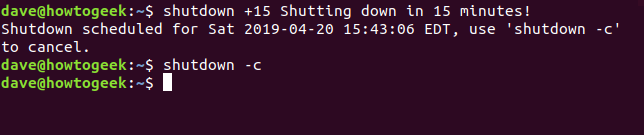
Även om du inte får något meddelande om att din avstängning har avbrutits får dina inloggade användare meddelande.
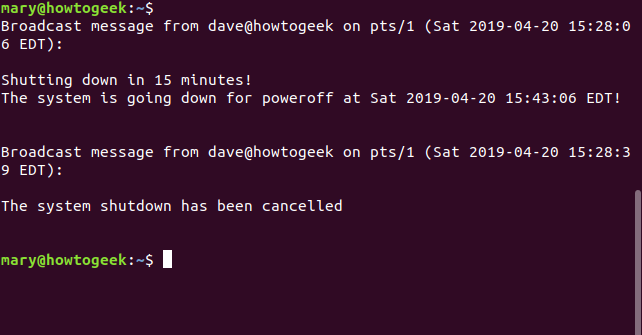
Om du inte anger en tidssträng planeras en avstängning en minut från nu. Observera att du inte kan ge ett meddelande till dina inloggade användare om du inte anger en tidssträng.
shutdown

Om du inte ens kan vänta en minut kan du använda det now när tidsträngen och avstängningen tar omedelbar effekt. Använder sig av now är som att använda +0.

Tidssträngen kan vara en inställd tid, t.ex. 23:00. Den måste följa formatet av HH:MM och måste vara på dygnet runt. Fem minuter innan systemet går ner förhindras nya inloggningar.

Vi vet standardåtgärden för shutdown gör att datorn går ner till stoppläget och sedan till det avstängda läget. Vi kan åsidosätta detta beteende genom att överföra andra kommandoradsalternativ till det.
- De
-H(stopp) -alternativet tar din dator ner till stoppläget men kommer inte att be hårdvaran stänga av. - De
-P(poweroff) är standardåtgärden. Datorn förs till stoppläge och slås sedan av. - De
-r(omstart) alternativet kommer att ta din dator till stoppläge och starta sedan om den. - De
-h(stopp och avstängning) är samma som-P. Om du använder-hoch-Htillsammans,-Halternativet har prioritet. - De
-c(avbryt) alternativet avbryter alla schemalagda avstängningar, stopp eller omstart.
Här är ett exempel där vi har schemalagt en omstart.
shutdown -r 08:20 System rebooting at 08:20

Omstart, stopp och start av kommandon
Dessa kommandon utför åtgärden med namnetföreslår. Men var och en av dem kommer att acceptera kommandoradsalternativ för att göra att någon av dem utför en omstart, stopp eller avstängning. Men varför förvirra frågor? Dessa kommandon används bäst till nominellt värde.
Om du vill starta om nu använder du reboot . Om du vill stänga av nu, använd poweroff, och om du vill stoppa systemet nu, använd halt.
reboot

halt

poweroff

Dessa kommandon träder i kraft omedelbart. Före dem med om någon av dessa kommandon vägras sudo. Men var medveten, en vägran beror oftast på att det finns andra användare som är inloggade i systemet som du ska ta offline.
Vilken kommando är rätt för mig?
I miljöer med flera användare som använder shutdown att utföra dessa åtgärder ger dig mer kontroll. Möjligheten att schemalägga avstängningar och starta om och att varna användare med ett sändningsmeddelande kommer att vara ovärderlig i dessa fall. För en dator med en användare, reboot och poweroff kommer förmodligen att uppfylla dina behov.







